【いつでも楽しむ!】Apple Musicをオフラインで再生する方法
「Apple Musicの曲をオフラインで再生するにはどうすれば良いの?」「ライブラリに追加すればオフライン再生できるの?」このように、Apple Musicをオフライン再生したいけど、やり方が分からない方も多いのではないでしょうか。Apple Musicをオフライン再生できると、ネット環境がなくても通信量を気にせずに音楽を楽しめ、とても快適に過ごせます。
本記事では、アップルミュージックをオフラインで再生する方法について、分かりやすく解説しています。これからオフラインで音楽を聴きたいと考えている方は、ぜひ参考にしてください。
Part1.アップルミュージックのオフライン再生とは?その利点は?
Apple Musicのオフライン再生とは、Apple Musicでダウンロードした曲を、データ通信やWiFiなしで楽しめる機能です。通信量を気にせず音楽を楽しむことができ、以下のような利点があります。
1. 通信環境に依存しない
事前に曲をダウンロードするため、インターネット接続がない場所や、電波の届かない地下鉄や飛行機の中でも音楽を楽しめます。
2. データ通信量の節約
通常のストリーミング再生の場合はデータを消費しますが、オフライン再生ではデータ通信量がかかりません。これにより、データの通信制限を気にせず音楽を楽しむことができます。
3. 音楽が途切れない
オフライン再生は、接続状況に左右されないため、途切れることなく音楽を楽しめます。
ストリーミング中に電波が弱くなると、Apple Musicの音楽が再生できないことがありますが、ダウンロード済みの曲を再生する場合は、その心配がありません。
︎Part2.Apple Musicをオフライン再生する方法
方法1.Apple Music から音楽をダウンロードする【有料会員のみ】
Apple Musicで音楽をダウンロードできるのは、 サブスクリプションに課金しているユーザーのみです。アップルミュージックでダウンロードした曲は、インターネット接続がなくても、オフラインで再生が可能です。
Apple Musicのサブスクリプションに登録していない人は、この方法でオフライン再生することはできないため注意しましょう。
Step1: Apple Music アプリを開き、曲やアルバムをライブラリに追加します。
Step2: アルバムまたはプレイリストの上部にあるダウンロードボタン「↓」 か詳細ボタン「…」をタップし、「ダウンロード」をタップします。
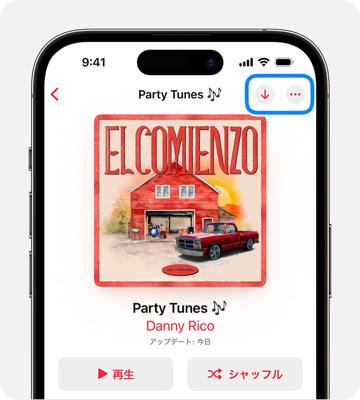
Tips:
自動でダウンロードをしたい場合は、iPhoneの設定から「ミュージック」>「自動的にダウンロード」をオンに設定します。
方法2:音楽変換ソフトでApple Musicをダウンロードしてオフライン再生する
Tenorshare iCareFoneは、Apple Musicの音楽をMP3に変換できるソフトです。
Apple Musicの音楽は、通常M4A形式で保存されており、Apple Music内でしか再生できない制限が掛かっています。しかし、iCareFoneを使えば、アップルミュージックの音楽をMP3形式に変換し、iPhoneなどの端末にダウンロードして、オフラインで再生できます。一括変換にも対応しているため、複数の曲を一度にダウンロードすることも可能です。
主な機能
- 高速・高音質・一括で AppleMusic をMP3に変換
- 音楽変換に無料体験回数がある
- 制限なしにiOSデバイスとiTunes間に音楽を転送
- 1クリックでデータをPC/Macに転送
- 無料でiOSデータバックアップ
-
Apple IDでログインする
メインインターフェイスで、ミュージックセクションで「MP3に変換」をクリックします。

その後、右上のApple IDでログインし、ホーム画面のApple Musicにアクセスします。

注意:アカウントはメンバーシップの有効期間内である必要があります。メンバーシップの有効期限が切れている場合、音楽形式を変換できません。
-
曲を追加する
次に、プレイリスト、アーティスト、アルバムなどに移動して、変換したい曲をタスクセンターに追加します。

-
変換を開始する
タスクセンターで、追加したすべての曲が表示されます。変換したい曲を選択し、「変換開始」をクリックしてプロセスを開始します。

変換された曲はすべてパソコンに保存され、iCarefoneを使って携帯電話にエクスポートすることもできます。
Part3.Apple Musicをオフライン再生する際の注意点
1.ネットワーク環境を確認する
Apple Musicの曲をオフラインで再生するには、まず曲を端末にダウンロードする必要があります。ダウンロードの際は、インターネット接続が必要です。
Wi-Fiに接続してダウンロードをすると、データ通信量を節約できるのでおすすめです。
2.ストレージの空き容量を確認する
音楽をダウンロードすると、端末のストレージ容量を消費します。ダウンロード前は、事前に十分な空き容量が確保されているか確認しておきましょう。
3.デバイスのバッテリー残量に注意
曲のダウンロード中にデバイスのバッテリーが切れると、ダウンロードが中断されることがあります。充電しながら行うか、十分に充電された状態でのダウンロードをおすすめします。
4.「ライブラリを同期」をオンに設定しておく
Apple Musicから音楽をダウンロードするには、「ライブラリを同期」をオンにする必要があります。オフになっているとダウンロードができず、アップルミュージックをオフラインで聞けないため注意しましょう。
iPhoneの場合、設定から「ミュージック」をタップ>「ライブラリを同期」の項目をオン設定します。
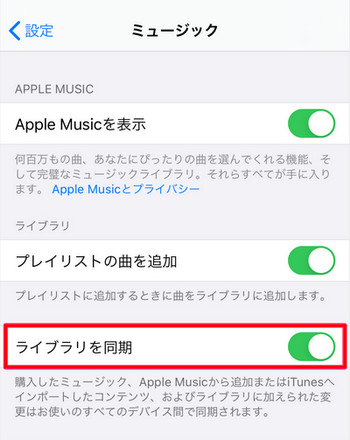
5.オフライン再生は歌詞が表示されない
アップルミュージックの歌詞は、データ通信を使ったオンライン再生でのみ表示され、オフライン再生では利用できません。歌詞を表示しながら再生したい場合は、インターネット接続がある環境で再生しましょう。
6.ダウンロード時には、モバイルデータ通信量がかかる
Apple Musicの曲をオフラインで再生するには、事前にその曲をダウンロードしておく必要があります。
曲をダウンロードする際はデータ通信を使用するため、データ通信量をできるだけ減らすために、WiFiに接続してダウンロードすることをおすすめします。
Part4.Apple Musicのオフライン再生についてよくある質問
1.Apple Musicでオフライン再生できないのはなぜですか?
Apple Musicでオフライン再生できない場合、アプリやデバイスの不具合が考えられます。
Apple Musicアプリと端末を再起動したり、アプリからログアウトするなどで対処をすると、問題を解消できる可能性があります。
2.Apple Musicでダウンロードした曲はどこにある?
Apple Musicでダウンロードした曲は、スマホとパソコンで保存場所が異なります。
- スマホの場合は、ライブラリ>アルバムや曲を選択>「ダウンロード済み」の項目で保存されています。
- パソコンの場合は、ライブラリ>画面上部のメニューバーにある「表示」>「ダウンロード済みのミュージックのみ」の項目に保存されています。
3.Apple Musicはオフラインで聴けますか?
はい、Apple Musicはオフラインでも再生できます。
音楽をライブラリに追加してデバイスにダウンロードすることで、いつでもオフラインで再生できます。
4.Apple Musicでギガを使わない再生方法は?
アップルミュージックをWi-Fi環境でのみ利用するか、曲をダウンロードしてオフライン再生することで、ギガを使わずに音楽を再生できます。
まとめ
以上、Apple Musicをオフラインで再生する方法について解説しました。Apple Musicの月額課金をする方法や、専用アプリを利用する方法があるので、ご自身に合った方法を選んでみてください。
専用アプリを利用する方法としては、Tenorshare iCareFoneのアプリご紹介しました。高音質を保ちながら音楽をダウンロードできるソフトで、初心者でも簡単にオフライン再生ができるので、ぜひ活用してみてくださいね。
- 無料かつ迅速でiOSデータをPC/Macにバックアップ可能
- バックアップデータをプレビューし、必要なデータを選択的に復元可能
- iTunesを使わずにiOSデバイスとPC/Macの間で音楽、写真、ビデオ、連絡先を無制限に転送
- iPhone/iPad/iPod Touchに音楽、写真、ビデオなどデータを追加、整理、削除
- 複数の画像をHEICからJPGに数秒で変換可能・iPhone画面をPCと自由に共有
【いつでも楽しむ!】Apple Musicをオフラインで再生する方法
最終更新日2024-05-22 / カテゴリiPhone音楽








(0 票、平均: 5.0 out of 5 )
(クリックしてこの記事へコメント)